تحلیل عاملی تاییدی (CFA) به بررسی مدلی که در گام قبلی توسط تحلیل عاملی اکتشافی بررسی شده می پردازد و محقق قصد دارد، این تحلیل و مدل بدست آمده را تایید یا رد کند. عموما زمانی که شما می خواهید از مقیاس های از پیش ساخته استفاده کنید، برای بررسی روایی مقیاس از تحلیل عاملی تاییدی استفاده می شود. این روش متغیرهایی را که در مدل بدست آمده موثر است را، شناسایی می کند و متغیرهای فرعی را حذف میکند. در مجموع با استفاده از مدل هاي بدست آمده از تحلیل عاملي تاییدی، مي توان اعتبار مقياس هاي مورد استفاده توسط پژوهشگر را در تحقیق مورد تایید یا رد قرار داد.
از سویی دیگر بسیاری از پژوهشگران قصد دارند، آزمون های جدیدی را برای سنجش متغیرها طراحی کنند. بعد از طراحی این مقیاس های سنجش، با استفاده از آزمون تحلیل عاملی تاییدی می توان اعتبار این آزمون ها را بررسی نمود. در این مقاله تحلیل عاملی تاییدی را در نرم افزار لیزرل به صورت کامل اجرا خواهیم کرد. پس با کیارا آکادمی همراه باشید.
انواع factor analysis
به طور کلی دو نوع تحلیل عاملی در آمار وجود دارد:
- تحلیل عاملی اکتشافی (EFA ): محقق هیچ فرضیه ای درباره ساختار متغیرها و روابط بین آن ها ندارد.
- تحلیل عاملی تاییدی (CFA): محقق فرضیه های خود را تدوین کرده و می خواهد با این روش آن ها را تایید یا رد کند.
تحلیل عاملی تاییدی چیست؟
تحلیل عاملی تاییدی (CFA) یکی از روش های تحلیل عاملی می باشد. به طور کلی تحلیل عاملی روشی آماری برای پیدا کردن متغیرهای پنهان در بین سوالات یک مقیاس است. از نظر اجرا، در گام اول ما به بررسی تحلیل عاملی اکتشافی برای شناسایی این عامل های پنهان می پردازیم و رابطه عوامل ها را با سوالات مقیاس، فرضیه سازی می کنیم. در مرحله بعدی وارد تحلیل عاملی تاییدی می شویم، که در آن به آزمون فرضیه های مرحله های قبلی می پردازیم.
عامل (factor) چیست ؟
در بین سوالات یک مقیاس ممکن است روابطی به صورت پنهان وجود داشته باشد. این روابط می توانند حول یک متغیر جدید و البته پنهان که به طور مستقیم قابل اندازهگیری نیست، شکل بگیرند. به این متغیرهای جدید که روابط بین سوالات را تبیین می کنند، عامل می گویند. سوالات، روی این عامل ها بار دارند. ما با بررسی تحلیل عاملی، می توانیم بررسی کنیم که کدام سوالات روی این عامل ها بار دارند و چقدر رابطه با این عامل ها دارند؟
بار عاملی چیست؟
به مقدار همبستگي هر سوال با هر عامل، بار عاملي (Factor Loading) گفته ميشود.
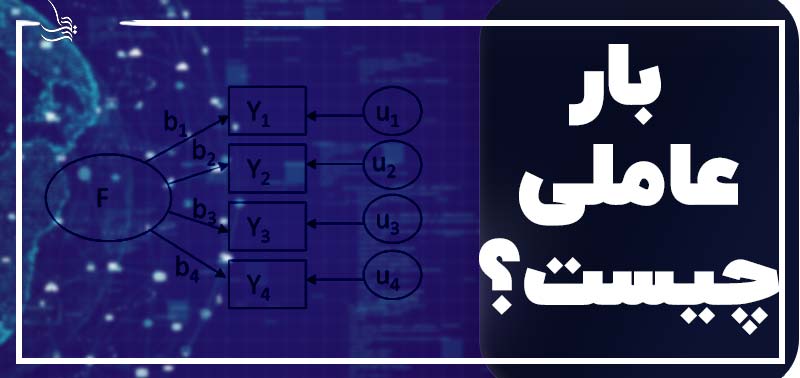
بازده میزان بار عاملی بین عدد ۱- تا ۱+ می باشد. اگر از بار عاملی هر سوال جذر گرفته شود، واريانس تبيين شده توسط هر عامل را نشان میدهد. در آمار به اين واريانس، مقدار ويژه (Eigen Value) گفته ميشود.
تفاوت تحلیل عاملی اکتشافی با تحلیل عاملی تاییدی
در تحلیل عامل اکتشافی (Exploratory factor analysis) ما در مورد روابط درونی بین سوالات و گویه ها اطلاعات زیادی نداریم و نمی دانیم که چند عامل می تواند مدل ما را تبیین نماید؟ اما در روش تحلیل عاملی تاییدی (Confirmatory factor analysis) ما یک مدل ساختاری از روابط بین گویه ها را از پیش تعیین کرده ایم و می دانیم که کدام سوالات روی کدام عامل ها بار دارد. بار عاملی بر روی متغیرهای پنهان در مدل هاي تحلیل عاملی تاييدي داراي زيربناي محکم آماری است، اما در مدل هاي تحلیل عاملی اکتشافی، حتی تعداد عامل ها نیز مشخص نیست و محقق قصد دارد تعداد آنها را کشف کند.
آموزش تحلیل عاملی اکتشافی در SPSS
مراحل تحلیل عاملی تأییدی
- مشخص کردن یک مدل مناسب بر اساس ادبیات پژوهشی موضوع تحقیق یا مدل بدست آمده از تحلیل عاملی اکتشافی
- آماده سازی دادهها شامل تعریف متغیرها در spss یا لیزرل
- پاکسازی داده ها از داده های پرت و دادههای گمشده
- اجرای تحلیل عاملی تاییدی در لیزرل
- اجرای تغییرات برای بهبود مدل در لیزرل
- ارائه مدل و تفسیر روابط دورن ساختاری
پیش فرض های انجام تحلیل عاملی تاییدی
- متغیرها باید دارای داده های از هم مستقل باشند.
- کفایت حجم نمونه
- وجود توزیع نرمال (در صورتی که حجم کیس ها بالا باشد تخطی از آن مشکل ساز نخواهد بود)
- حساس بودن نسبت به دادههای پرت
- حذف دادههای گمشده
- هر سوال فقط زیر یک عامل قرار بگیرد
آموزش تعریف متغیرها و وارد کردن داده ها در نرم افزار LISREL
با چه نرم افزار هایی می توان تحلیل عاملی تاییدی را اجرا کرد؟
- نرمافزار Amos
- نرمافزار LISREL
- نرمافزار SAS
- نرمافزار MPLUS
آموزش تحلیل عاملی تاییدی در لیزرل
برای شروع اجرای تحلیل عاملی تاییدی، باید داده ها را وارد نرم افزار کنید. آموزش تعریف متغیرها و وارد کردن داده ها در نرم افزار spss و LISREL به صورت کامل در کیارا آکادمی داده شده است.
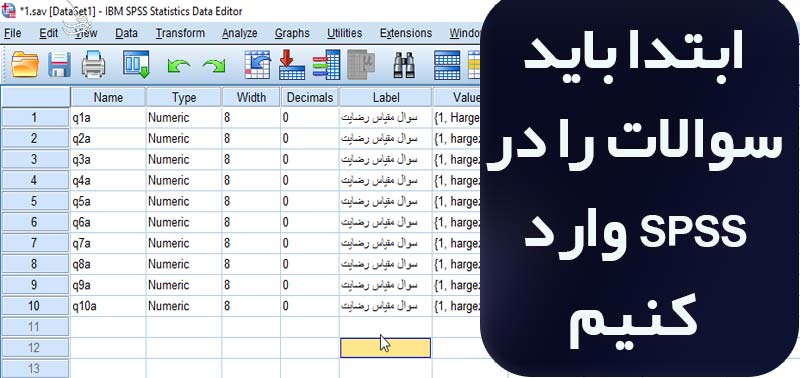
در گام بعدی باید داده ها را پاک سازی کنید. باید از روش استاندارد سازی و بدست آوردن نمره z داده های مشکل آفرین را شناسایی کنید. در این مثال دو کیس به این علت که نمره z آن ها بالای عدد 3 یا 3- است حذف می شود. همین طور آن کیس هایی که به صورت نقطه می باشند را نیز از دیتا حذف می کنیم.
آموزش تعریف متغیرها و وارد کردن داده ها در نرم افزار spss را مطالعه کنید
این بخش های شامل مواردی هستند که در آن ها ارزش گم شده وجود دارد. وقتی کار تموم شد و موارد را حذف کردید، باید خود این ستون را هم پاک کنید و بعد فایل داده ها را ذخیره کنید.
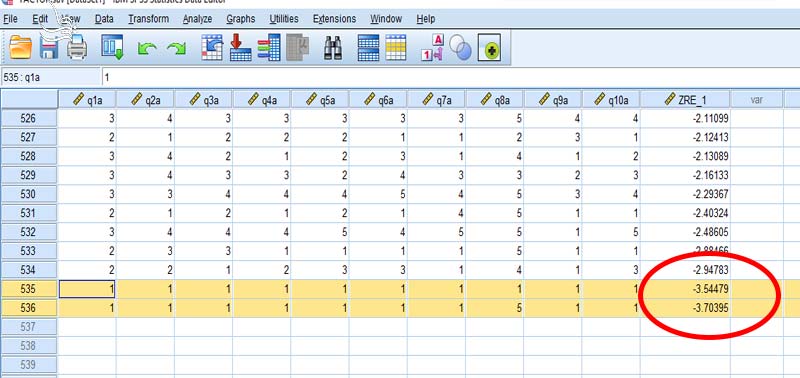
آموزش روش های شناسایی و حذف داده های پرت را نیز مطالعه کنید
در گام بعدی باید وارد لیزرل شوید و گزینه Import Data را از بخش File انتخاب کنید.
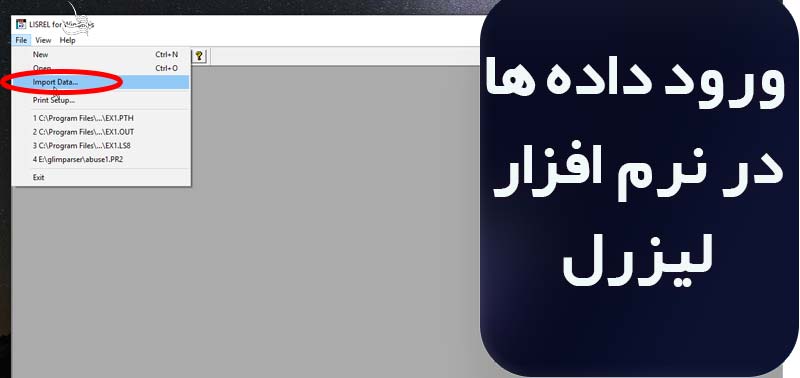
در مرحله بعدی باید فایل داده ها را با فرمت SAV وارد نرم افزار لیزرل کنید.
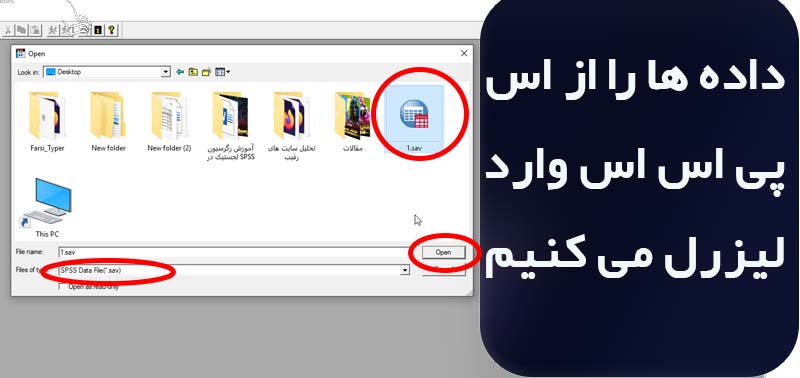
در گام بعدی باید اسم داده ها را در لیزرل هم مشخص کنید.
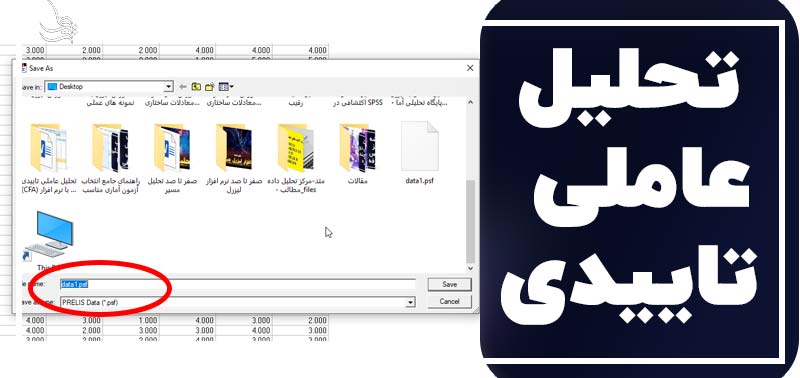
در گام بعدی باید داد ها را در نرم افزار ذخیره نمایید. برای این کار باید به بخش Save یا Save As بروید و برای داده های خود، اسم مشخص کنید و آدرسی که می خواهید داده ها را در آن ذخیره کنید، هم باید مشخص شود.
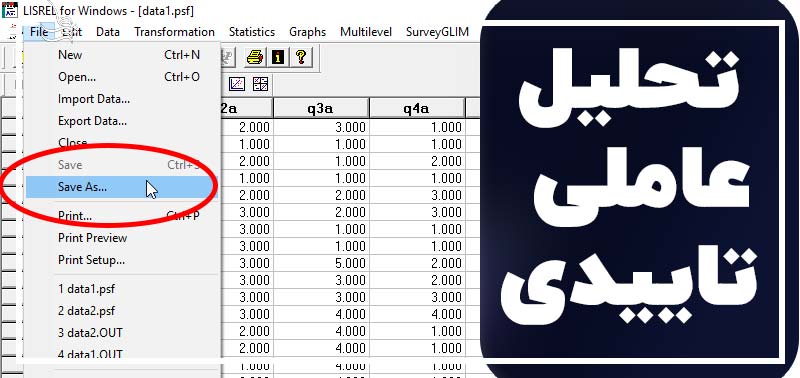
در گام بعدی باید بر روی گزینه New در بخش File کلیک کنید.
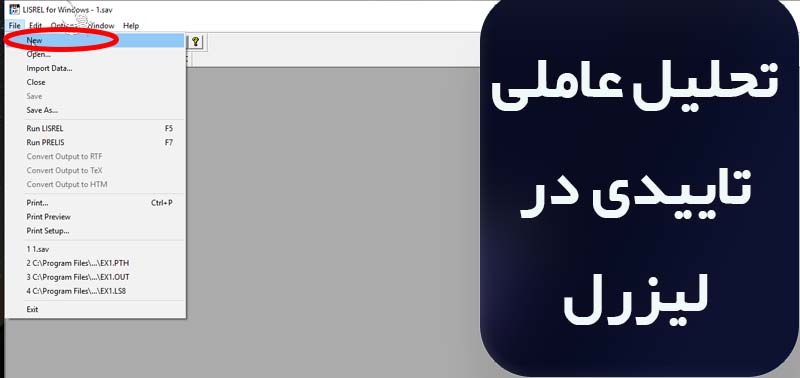
سپس گزینه Path Diagram را انتخاب نمایید.
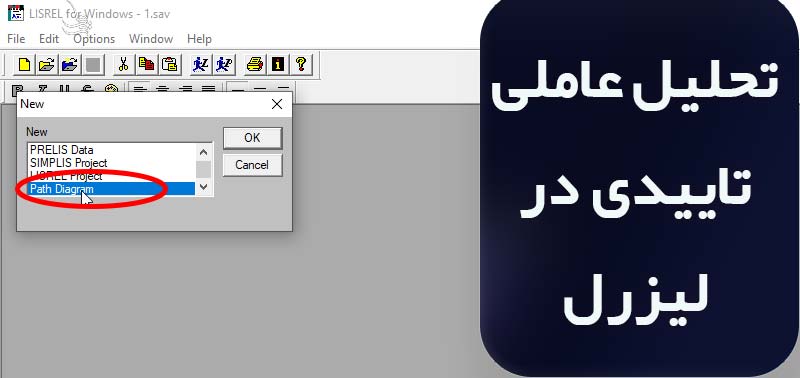
سپس باید روی گزینه Save بزنید.

دقت داشته باشید که فرمت فایل باید به صورت pth باشد.
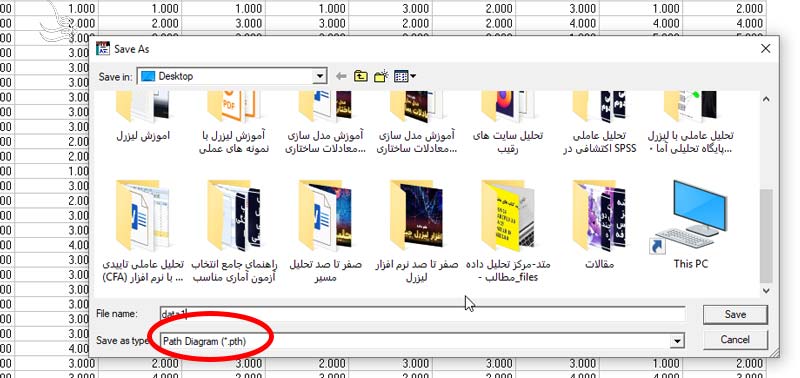
اکنون وارد مرحله شروع اجرا تحلیل عاملی می شوید. باید بر روی گزینه Title بزنید.
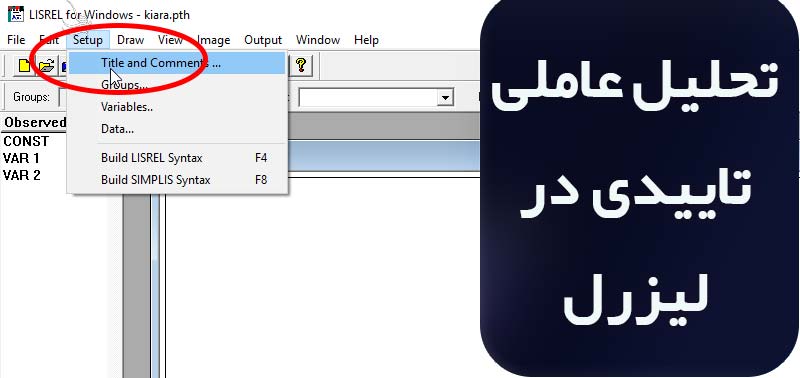
در این مرحله می توانید اسم خودتان را به عنوان پژوهشگر و اسم پژوهش خود را وارد کنید. البته این بخش ضروری نیست و کاملا اختیاری می باشد. سپس روی گزینه next کلیک نمایید.
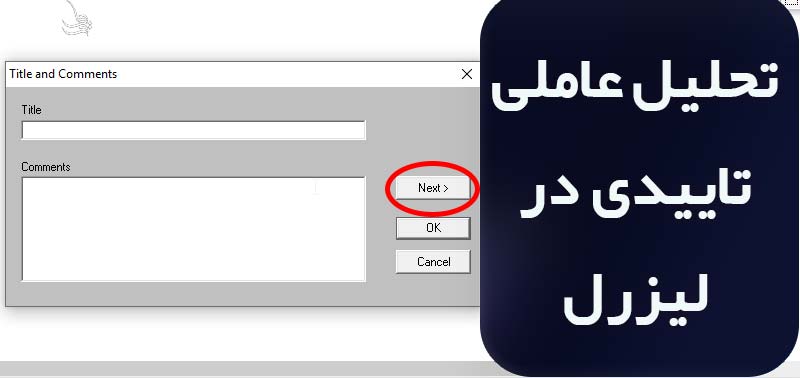
این بخش مربوط به گروه ها می باشد. شما می توانید گروه های مثلا مردان و زنان را نیز وارد تحلیل کنید. از آن جایی که در مثال ما گروه بندی وجود ندارد گزینه next را بزنید.
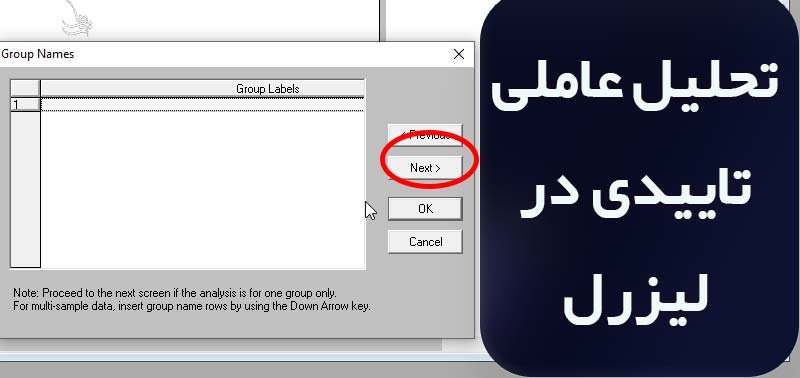
در این گام باید متغیرهای نهان و آشکار خود را تعریف کنید. برای این کار باید ابتدا بر روی گزینه Add/Read/variable در زیر بخش Observed variables بزنید، تا متغیرهای آشکار را تعریف کنید.
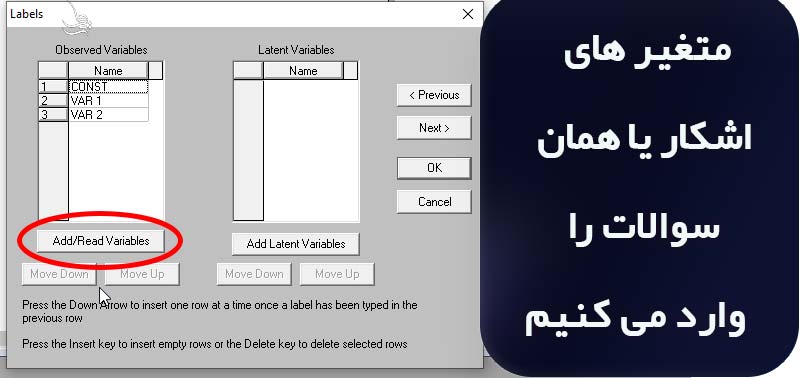
در کادر باز شده باید روی گزینه مشخص شده (گزینه دوم) کلیک نمایید. گزینه اول لیست سیستمی فایل لیزرل است که برای داده های کوواریانسی به کار می رود و گزینه دوم برای داده های خام می باشد. سپس بر روی browse کلیک کنید.
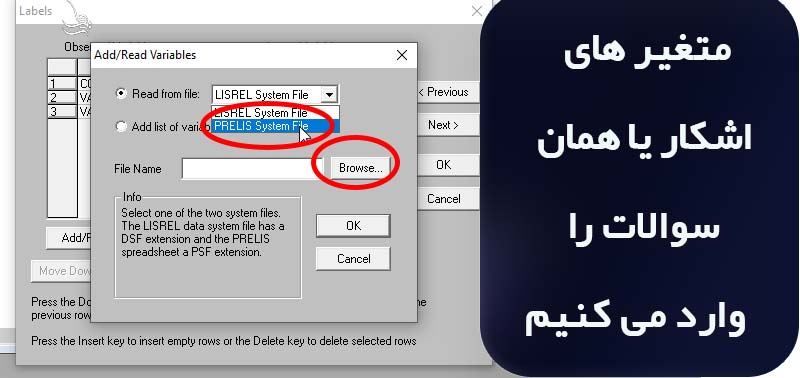
سپس باید فایل داده ها را فراخوانی کنید تا متغیرها به لیست متغیرهای آشکار اضافه شود.
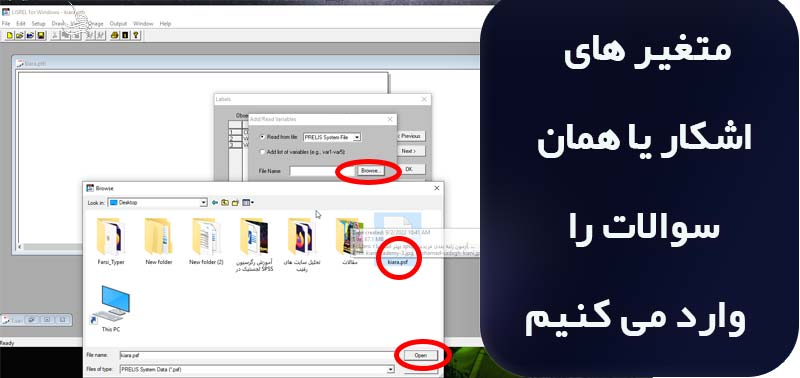
بعد از اضافه کردن متغیرها باید متغیر اول را از لیست Observed variables حذف نمایید. این متغیر را خود نرم افزار لیزرل ایجاد کرده است و اگر حذف نشود مشکلات جدی در ادامه خواهید داشت.
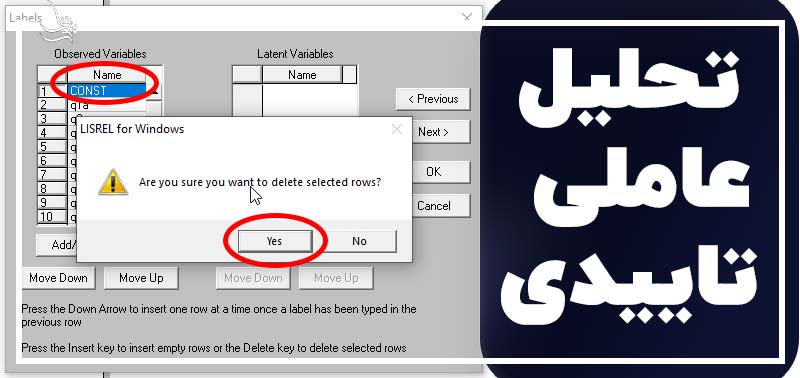
در مرحله بعدی شما می بینید که متغیرهای آشکار در بخش Observed variables تعریف شده اند. اکنون نوبت به تعریف سازه ها یا متغیرهای پنهان یا همان عامل های تحقیق است. برای این کار باید از بخش Latent variables گزینه را Add/Read/variable را بزنید.
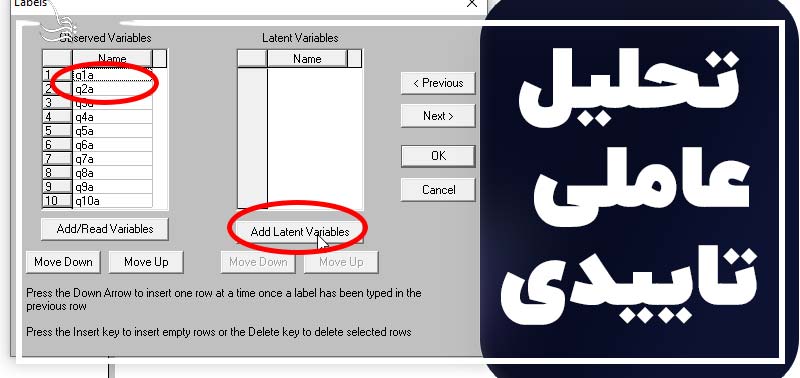
حال باید به تعداد متغیرهای نهان تحقیق، این عمل را انجام دهید. برای هر کدام اسمی را انتخاب کنید و سپس ok را بزنید تا یکی یکی متغیرهای نهان را تعریف کنید.
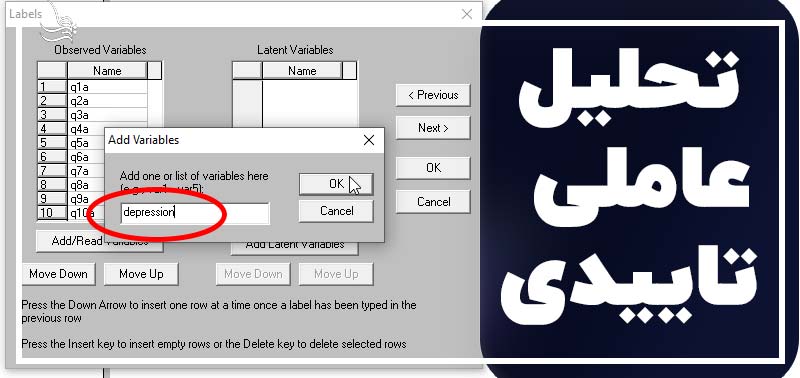
این آخرین مرحله از بخش اجرایی تحلیل عاملی است. قسمت گروه، چون گروهی نداریم غیر فعال می باشد. همین طور در بخش انتخاب نوع ماتریس آنالیز، گزینه کوواریانس به صورت پیش فرض فعال است. اگر کوواریانس انتخاب شده باشد، یعنی از داده های خام تحقیق، کوواریانس گرفته می شود و سپس تحلیل ارایه می شود. باید تعداد مشاهدات یا همان تعداد نمونه خودتان را وارد کنید. مثلا در این بررسی ما 536 کیس داشتیم، که چون در مراحل قبلی 2 کیس را به خاطر داده های پرت حذف کردیم، 534 کیس را باید تحلیل کنیم. این عدد را تایپ کنید و بر روی گزینه ok بزنید.
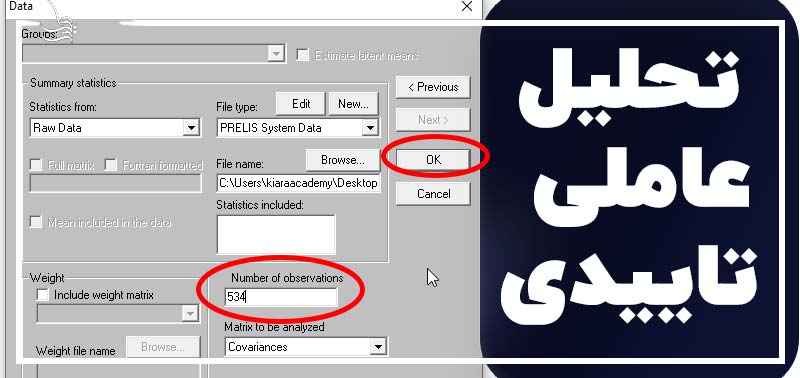
شما در این بخش متغیرهای آشکار و نهان را خواهید دید. باید این متغیرها را با drag-and-drop کردن بکشید و به صفحه سفید روبه رویی بیاندازید. دو عامل را می توانید در تصویر مشاهده کنید. دقت داشته باشید که روبه روی هر متغیری یک تیک وجود دارد. اگر تیک متغیرهای نهان را فعال کنید، آن ها را به Eta تبدیل می کنید و در اصل یک سازه وابسته را ایجاد می کنید.

سازه های ما در این مثال سازه اصلی نیست، بلکه سازه وابسته است. پس تیک را فعال می کنیم. متغیرهای آشکار نیز اگر تیک داشته باشد، Y می شود و اگر تیک نداشته باشد X محسوب می شود.
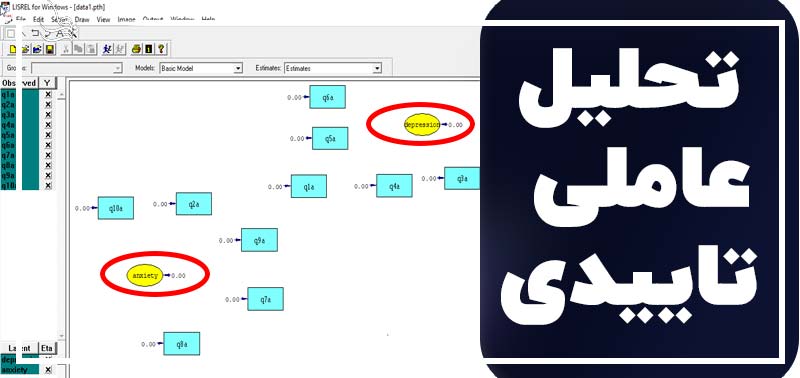
در گام بعدی باید باید گزینه فلش را فعال کنید و سوالات را به عامل ها وصل نمایید. در اصل بدین شکل ما ارتباط بین متغیرها را بر قرار می نماییم. یک بار هم باید با ابزار فلش دوسر در قسمت ابزارها دو عامل را به هم وصل کنید تا در ادامه رابطه این دو عامل را نیز با یکدیگر بررسی کنید.
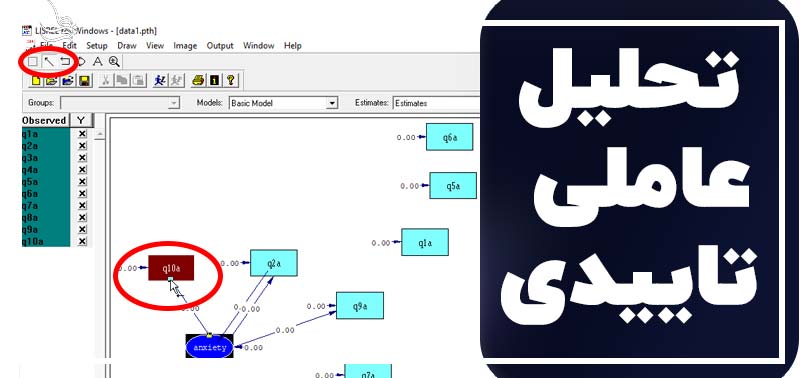
در پایان باید چنین شکلی را مشاهده کنید.
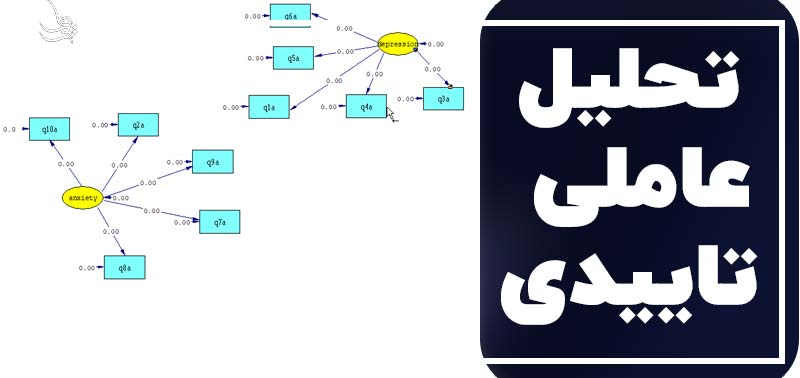
در گام بعدی باید ابزار select را انتخاب کنید. باید یکی از متغیرها را به عنوان پایه تحلیل انتخاب کنید. روی رابطه یکی از آن ها کلیک راست می کنید و سپس گزینه fix را بزنید.
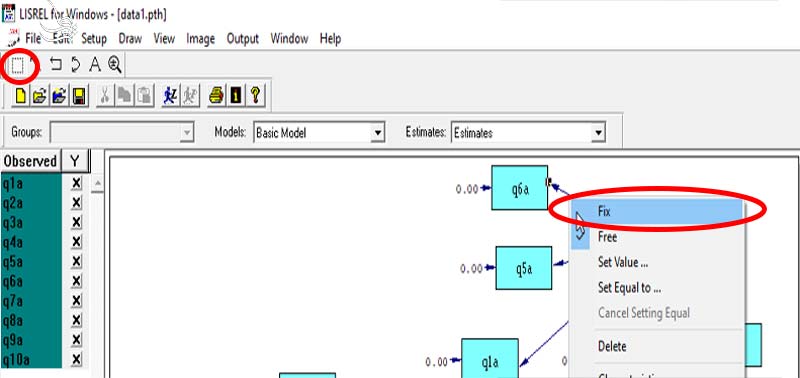
در مرحله بعدی باید دوباره کلیک کنید و روی گزینه set value کلیک کنید و عدد 0 را به عدد 1 تبدیل نمایید.
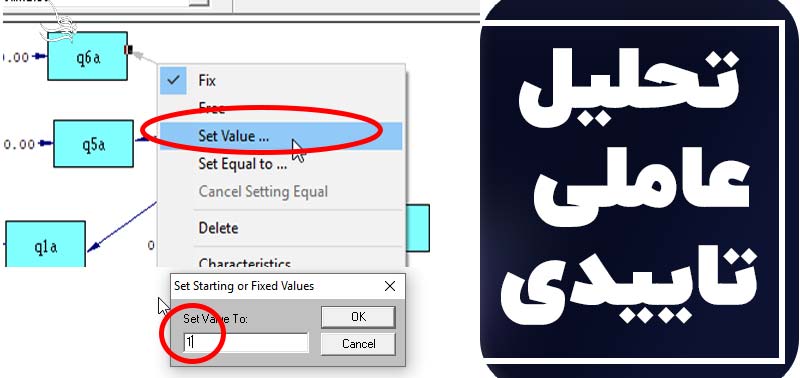
در مرحله بعدی باید گزینه Run LISREL را بزنید.
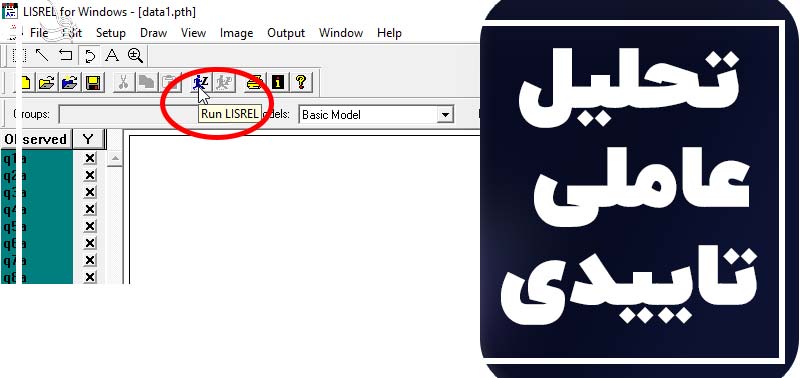
شما را در بخش Syntax لیزرل می برد. در این بخش شما می توانید با کدنویسی تحلیل را پیش ببرید، ولی از آنجایی که فعلا ایده ای برای اجرای عملیاتی نداریم، در این مرحله دوباره باید گزینه Run LISREL را بزنید تا تحلیل اجرا شود و روابط ساختاری را نشان دهد.
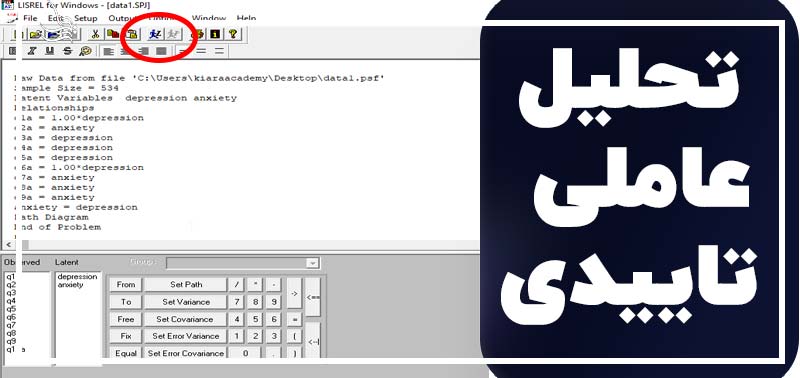
برازش مدل در لیزرل
در این بخش از تحلیل عاملی تاییدی، شما باید خروجی لیزرل را بررسی کنید، تا اگر اصلاحی نیاز است و یا تغییری باید انجام شود، آن را اجرا کنید. ابتدا باید ضرایب آزمون T را بررسی کنید. این ضرایب باید بالای 1/96 باشند تا نشان دهند که رابطه بین متغیرها مهم است. اگر ضریب آزمون T زیر مقدار 1/96 بود، یعنی رابطه مهمی بین دو متغیر وجود ندارد.
دقت داشته باشید که علامت منفی در آزمون تی اهمیت ندارد و بدون در نظر گرفتن علامت، آن را تفسیر کنید. اگر مشکلی در روابط وجود داشته باشد خط رابطه را قرمز رنگ می کند. اکنون چون همه روابط سیاه است، متوجه می شویم مشکل جدی برای ما وجود ندارد.
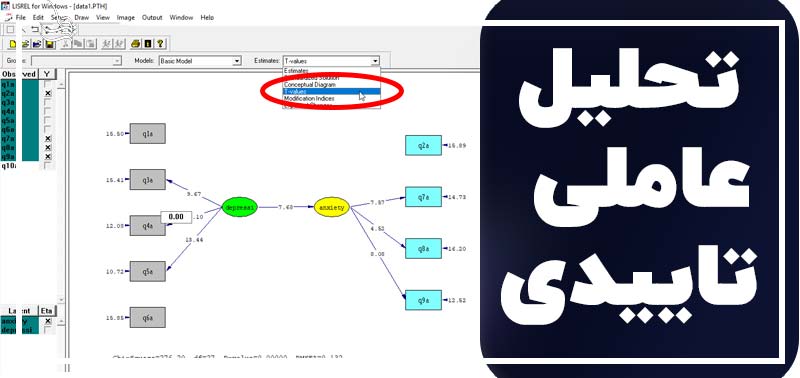
در مرحله بعدی باید روی شاخص های تغییر بروید.
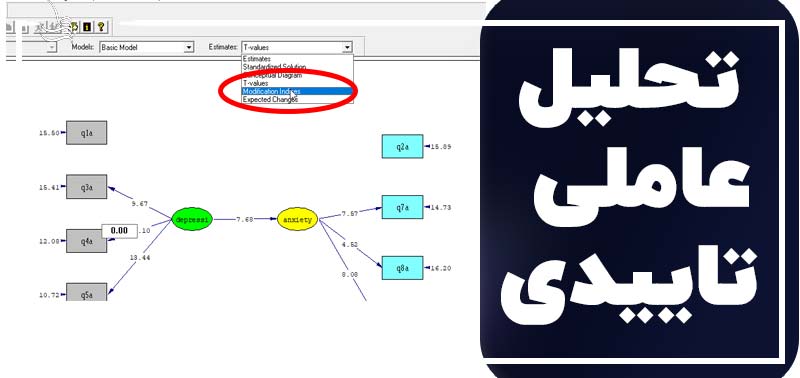
در این قسمت به شما پیشنهادهایی را برای بهبود مدل ارایه می دهد. شما می توانید برای اجرای این پیشنهادها روی رابطه بین سوال با عامل کلیک کرده و گزینه FREE را انتخاب کنید.
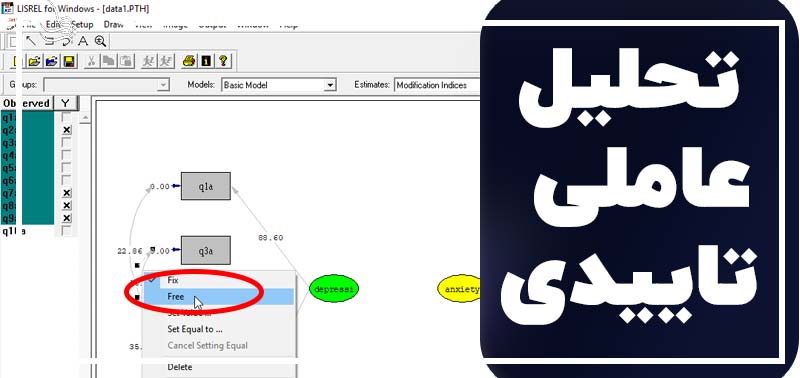
سپس به قسمت Syntax لیزرل بروید و در این قسمت پیشنهادات تحلیل عاملی تاییدی لیزرل را اجرا کنید.
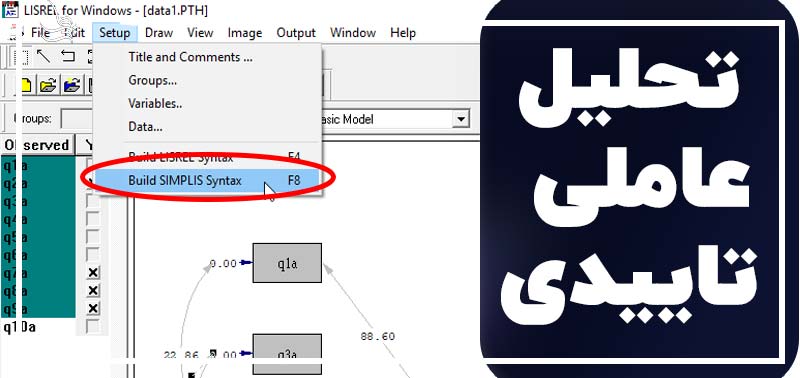
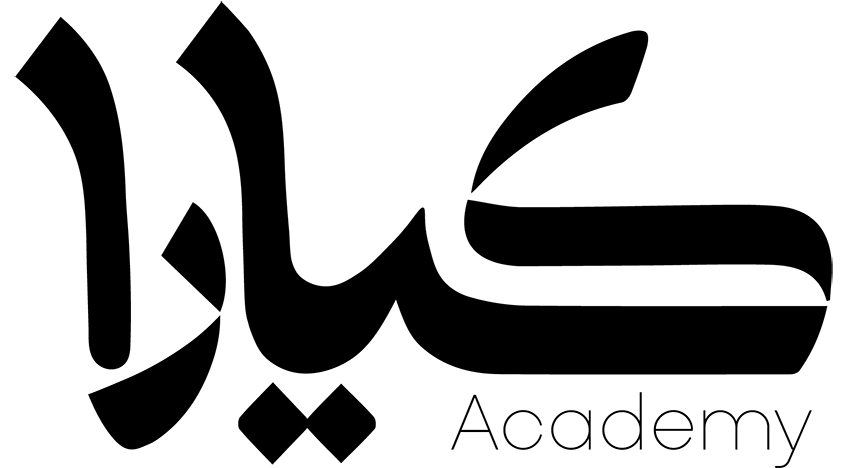





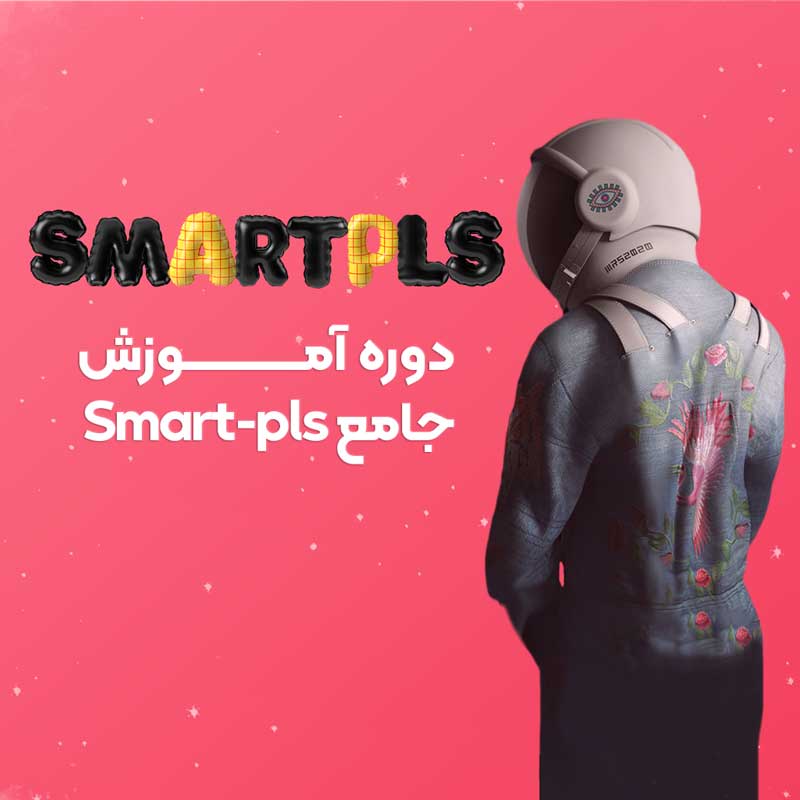








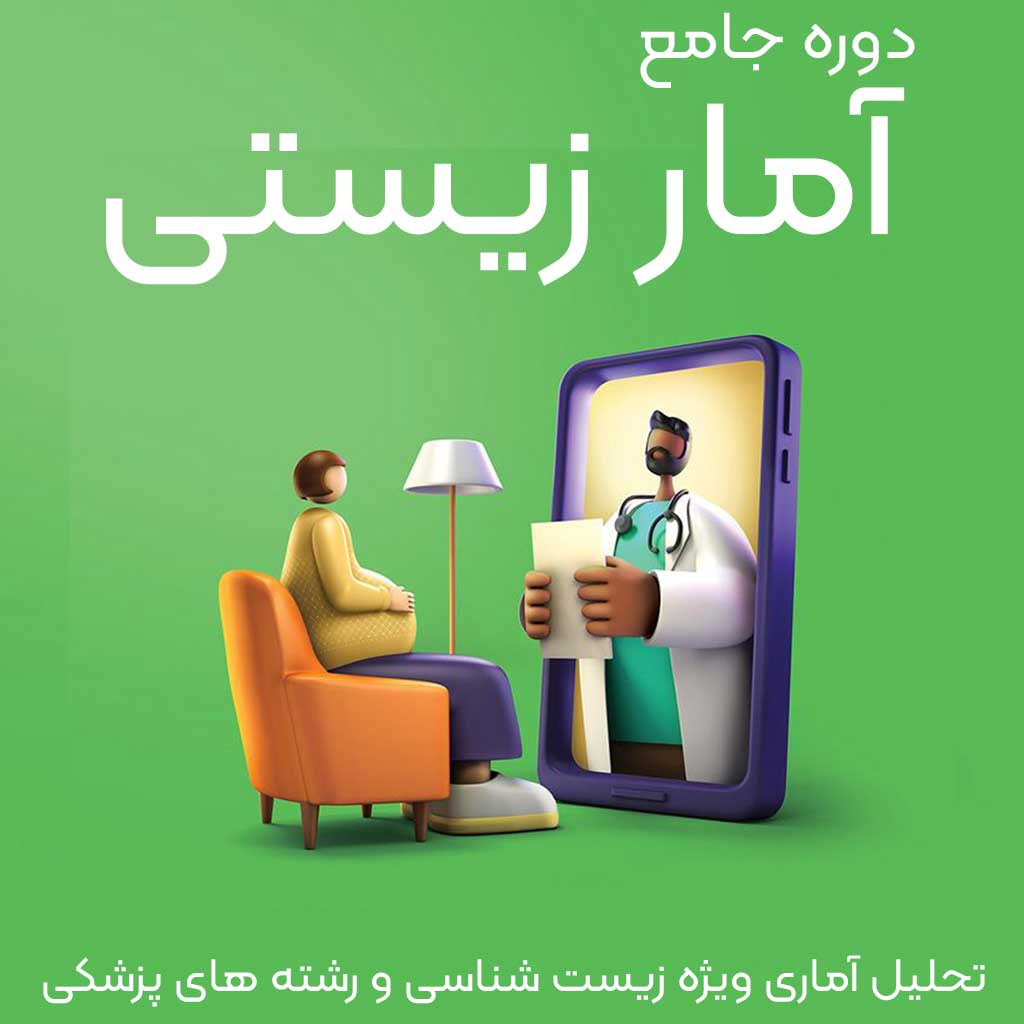
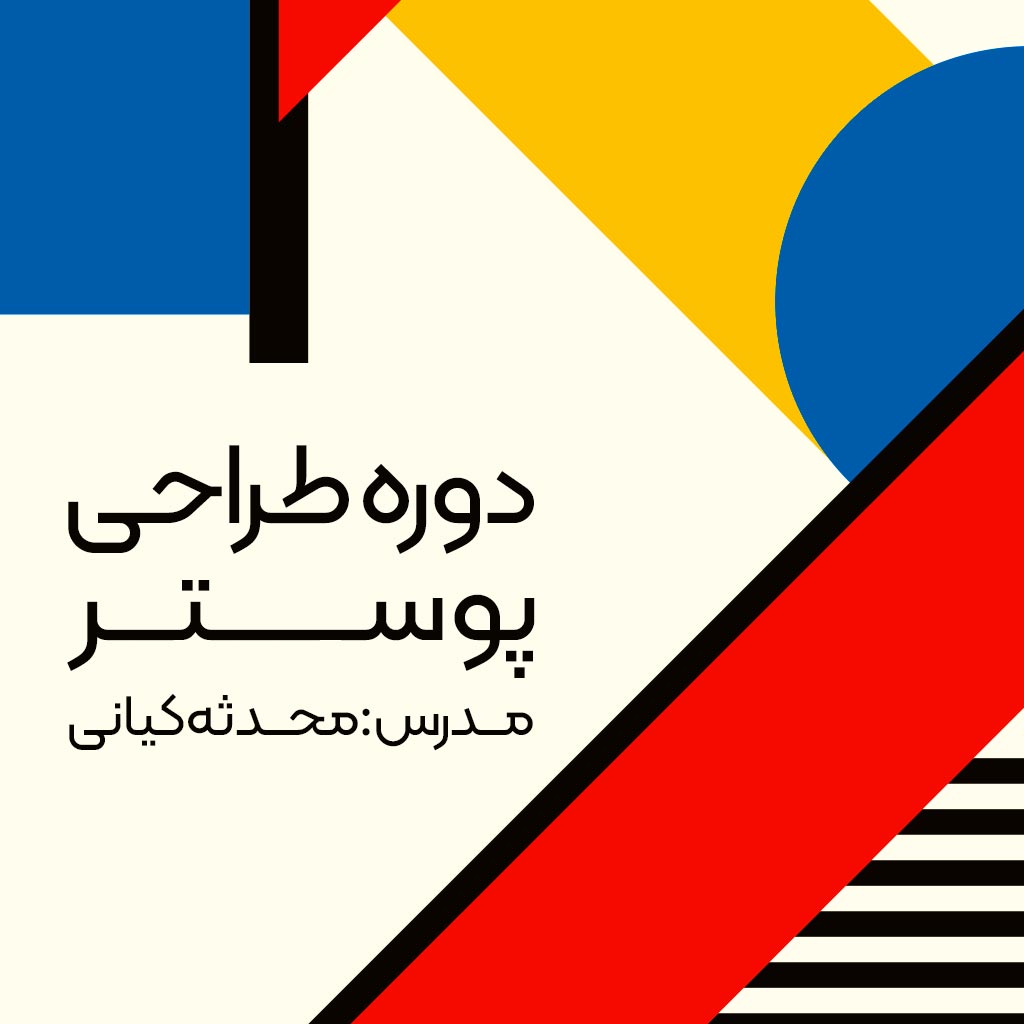
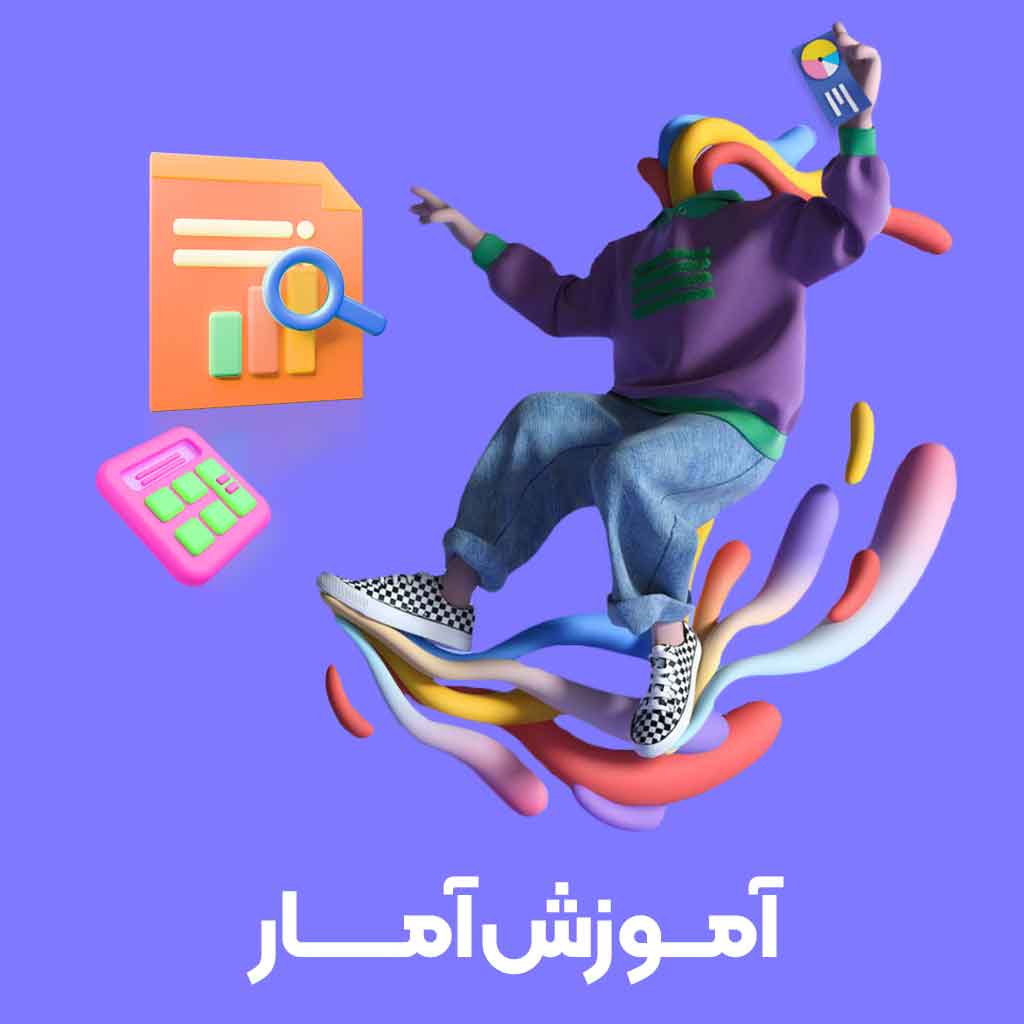



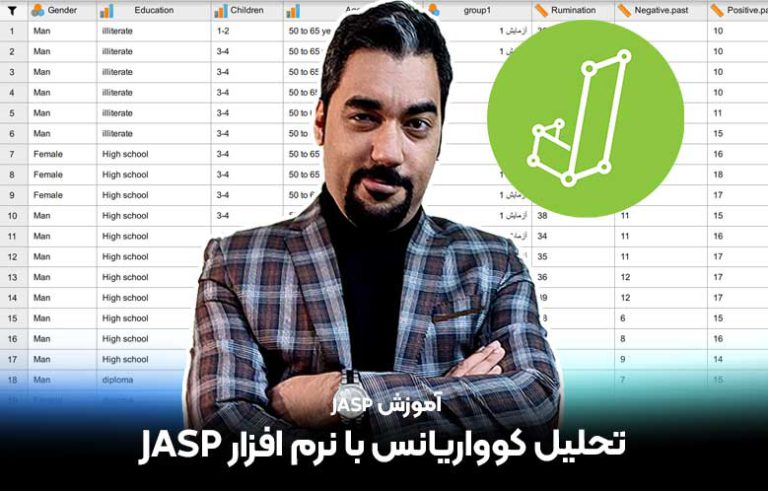

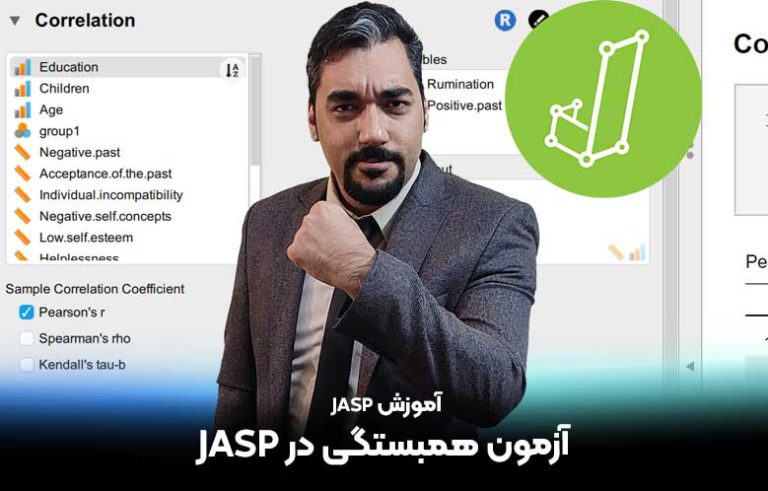

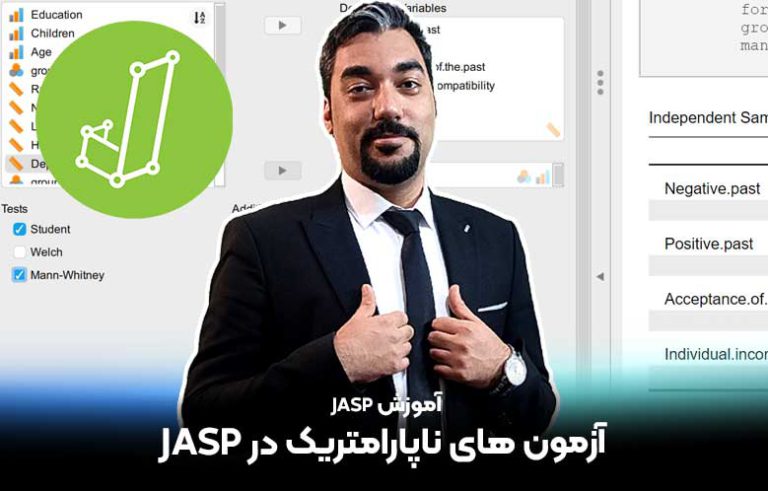
12 پاسخ
با سلام لطفا منبع مطالبی که ارائه شده رو ذکر بفرمایید.
سلام بله حتما:
برازش مدل معادلات ساختاری به کمک نرمافزار لیزرل عادل فاطمی
کتاب مدل سازی معادلات ساختاری به کمک نرم افزار لیزرل از محمدرحیم اسفیدانی
کتاب روش تحقیق کمی با کاربرد مدلسازی معادلات ساختاری (نرم افزار لیزرل)از رامین مهر
البته آموزش های بسیار زیاد دیگری هم بوده که از دوره های آموزشی دریافت شده
سپاسگزارم.مطالب عالی بود.
برای ارائه واحد روش تحقیق استفاده کردم🙏
خوشحالم کمک کردم مرسی
با سلام ممنون از مطالب مفیدتون
سوالی داشتم از خدمتتون. در پایانامه ای که از تحلیل عاملی تاییدی استفاده شده در فصل اول باید فرضیه مطرح بشه یا سوال؟ یا هردو رو باید ذکر کنم؟
با تشکر
سلام
عموما برای مطالبی که فرد اطلاعات بالایی دارد و قبلا کار شده است فرضیه می دهیم و مطالبی که قبلا بررسی نشده است باید سوال دهیم
برخی از اساتید به هر حال در یک پژوهش هم سوال و هم فرضیه را ضروری می دانند.
اگر در موضوع شما قبلا بررسی های تحلیل عاملی صورت گرفته است بهتر است فرضیه بدهید
سوال خصوصا وقتی کاربرد دارد که تحلیل عاملی اکتشافی روش اصلی شما است و پرسشنامه محقق ساخته است
ممنون از وپاسخگویی شما
خواهش می کنم
سلام
من نیاز به دریافت آموزش تحلیل عاملی به صورت ویدوئو دارم. آیا تدریس تحلیل عاملی از مفاهیم پایه تا سطح اجرایی وجود دارد؟
سلام
دو تا دوره جامع را خدمتتون ارایه می دهم:
دوره آموزش AMOS
https://kiaraacademy.com/product/amos-training-course/
دوره آموزش اسمارت پی ال اس (SmartPLS)
https://kiaraacademy.com/product/smartpls-training-course/
هر کدام از دوره های 20 ساعت آموزش است . در حال حاضر کامل ترین دوره های در این زمینه هستند در کشور.هر دو تحلیل عاملی تاییدی را آموزش می دهند. بسته به انتخاب شما برای نرم افزار باید در یکی شرکت کنید. مرسی
سلام. وقت بخیر
تمام مراحل را در برنامه لیزرل8 برای تحلیل تاییدی انجام دادم.
بارهای عاملی بدون عدد آمد. به نظرتان علت چیست؟
با تشکر از توضیحات خوب شما.
سلام بدون عدد نمیشه بیاید
باید از قسمت بالایی روی مدل معادلات بگذارید تا بخش تحلیل عاملی را نشون بده
فکر کنم فقط بخش ساختاری را الان به شما نشان داده
یعنی روابط بین مولفه ها